右键没有快捷打开方式 电脑鼠标右键没有打开方式选项
更新时间:2024-04-15 08:55:30作者:xiaoliu
在使用电脑时,有时候我们会遇到右键没有快捷打开方式的情况,这可能是因为系统设置或者软件问题导致的,在这种情况下,我们需要寻找解决办法来恢复右键的正常功能。通过调整系统设置或者重新安装软件,往往可以解决这个问题。同时我们也可以尝试使用其他方式来打开文件或者执行操作,以便顺利完成工作。希望以上方法能帮助您解决右键没有快捷打开方式的困扰。
具体步骤:
1.使用键盘的【win+R】键打开【运行】。
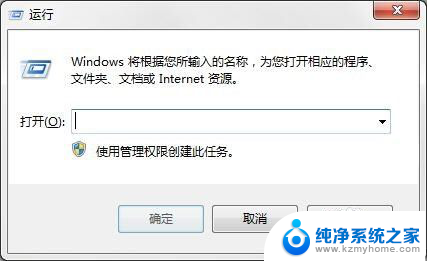
2.输入regedit,按回车键。
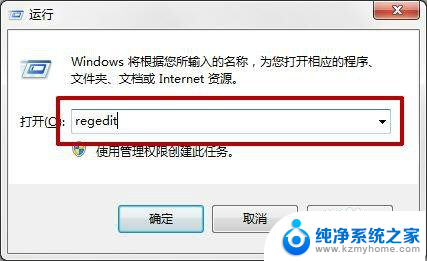
3.打开【注册表编辑器】。
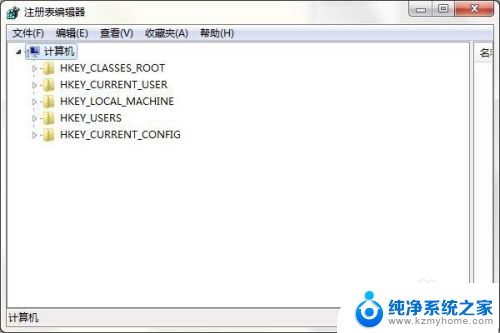
4.在【注册表编辑器】窗口左侧,依次展开至【HKEY_CLASSES_ROOT】\【*】。
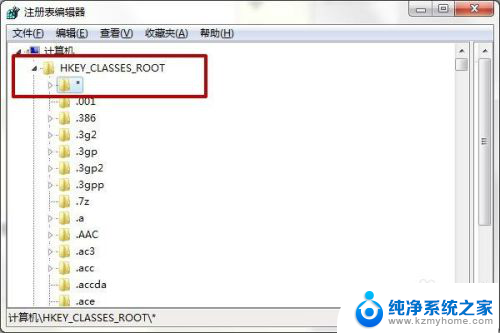
5.鼠标右键单击【*】文件夹,选择【新建】-【项】。命名为【Shell】。如果存在该项,直接进入下一步。
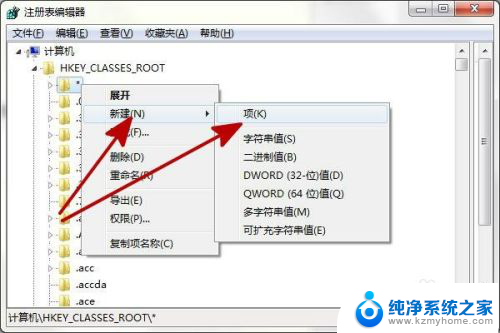
6.鼠标右键单价【Shell】项,选择【新建】-【项】。
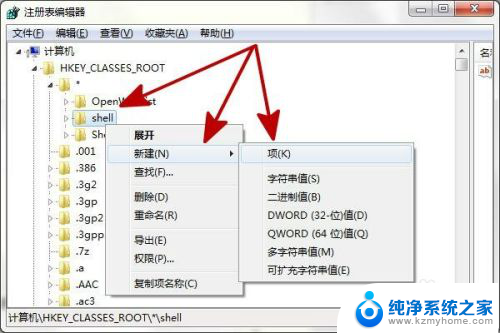
7.新建名为【OpenWith】的项。
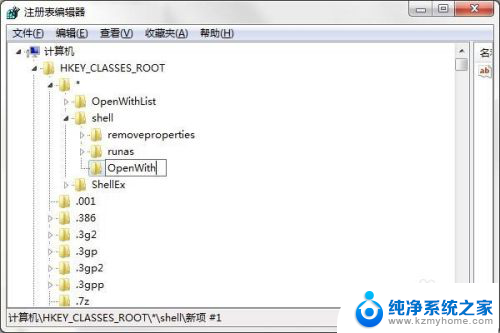
8.双击右侧窗口中的【默认】。

9.在【编辑字符串】窗口,把【数据数值】设置为【打开方式】。
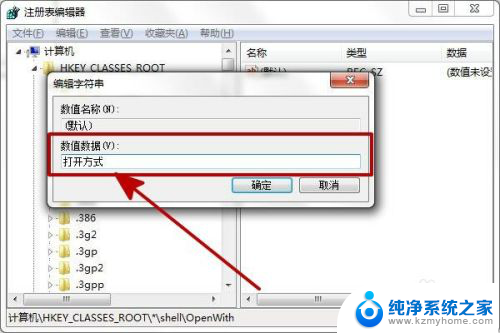
10.在【OpenWith】项下,新建【Command】项。
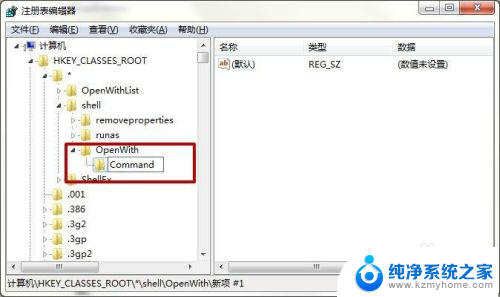
11.双击右侧窗口中的【默认】,默认值设置为【C:\Windows\rundll32.exe Shell32.dll,OpenAs_RunDLL %1”】,确定后关闭注册表编辑器。

12.重启电脑,就会发现鼠标右键菜单中【打开方式】出现了。

以上就是关于右键没有快捷打开方式的全部内容,如果遇到相同情况的用户可以按照以上方法来解决。
- 上一篇: wps查看历史记录 wps历史记录怎么查看
- 下一篇: 音箱的蓝牙怎么连接 电脑蓝牙音箱连接步骤
右键没有快捷打开方式 电脑鼠标右键没有打开方式选项相关教程
- 鼠标右击没有新建这个选项 Windows电脑鼠标右键没有新建文件选项
- 右键打印机没有扫描功能 电脑打印机图标右键没有扫描选项
- 压缩包右键没有解压选项 解决右键菜单中没有RAR压缩项的方法
- 打开方式中没有excel选项 Excel文件打不开的解决方法
- 鼠标右键很慢 解决鼠标右键反应慢的有效方法
- 电脑鼠标点右键没反应 电脑鼠标右键无法点击怎么办
- 电脑上右键点佳能打印机扫描属性无反应 电脑打印机图标右键没有扫描功能怎么办
- wps鼠标右键命令怎么没有删除行和列 wps鼠标右键命令删除行和列
- wps我的文档右键菜单中没有发送给qq好友选项怎么办
- 鼠标右键突然没反应怎么处理 电脑鼠标右键无法使用怎么办
- ps删除最近打开文件 Photoshop 最近打开文件记录清除方法
- 怎么删除邮箱里的邮件 批量删除Outlook已删除邮件的方法
- 笔记本电脑的麦克风可以用吗 笔记本电脑自带麦克风吗
- thinkpad没有蓝牙 ThinkPad笔记本如何打开蓝牙
- 华为锁屏时间设置 华为手机怎么调整锁屏时间
- 华为的蓝牙耳机怎么连接 华为蓝牙耳机连接新设备方法
电脑教程推荐
- 1 笔记本电脑的麦克风可以用吗 笔记本电脑自带麦克风吗
- 2 联想电脑开机只显示lenovo 联想电脑开机显示lenovo怎么解决
- 3 如何使用光驱启动 如何设置光驱启动顺序
- 4 怎么提高笔记本电脑屏幕亮度 笔记本屏幕亮度调节方法
- 5 tcl电视投屏不了 TCL电视投屏无法显示画面怎么解决
- 6 windows2008关机选项 Windows server 2008 R2如何调整开始菜单关机按钮位置
- 7 电脑上的微信能分身吗 电脑上同时登录多个微信账号
- 8 怎么看电脑网卡支不支持千兆 怎样检测电脑网卡是否支持千兆速率
- 9 荣耀电脑开机键在哪 荣耀笔记本MagicBook Pro如何正确使用
- 10 一个耳机连不上蓝牙 蓝牙耳机配对失败